メインマシンをMacからLinux on ThinkPad X1 Carbonにしました

本業はJavaなSEだけど、前職、前々職、家や副業ではWeb系エンジニアな私は、プライベートマシンはここ数年ずっとMacでした。Intel MacになったMac OS X 10.4 Tigerあたりからずっとです。
それ以前は、OSとしては、WindowsとUbuntu(9.04〜)を利用していて、ハードウェアとしては、以前に購入したThinkPad X201sをいまだに併用している感じでした。正直Windowsを使わないといけないのは、MS OfficeのMac版だと互換性が微妙な場合とか、e-TAXくらいで、ゲームもやらない(コンソール機派)ので、これで十分でした。
現在のメインマシンは、Macbook Air 13-inch, Mid 2013で、まだ現役感はあるマシンでこれからも併用していくと思います(特にiOSアプリ開発)が、先日 ThinkPad X1 Carbon 2017(5th Gen)を購入してLinux入れて使い始めたので、その感想とメモなど。
乗り換え動機となぜMacbook Proでは無いか
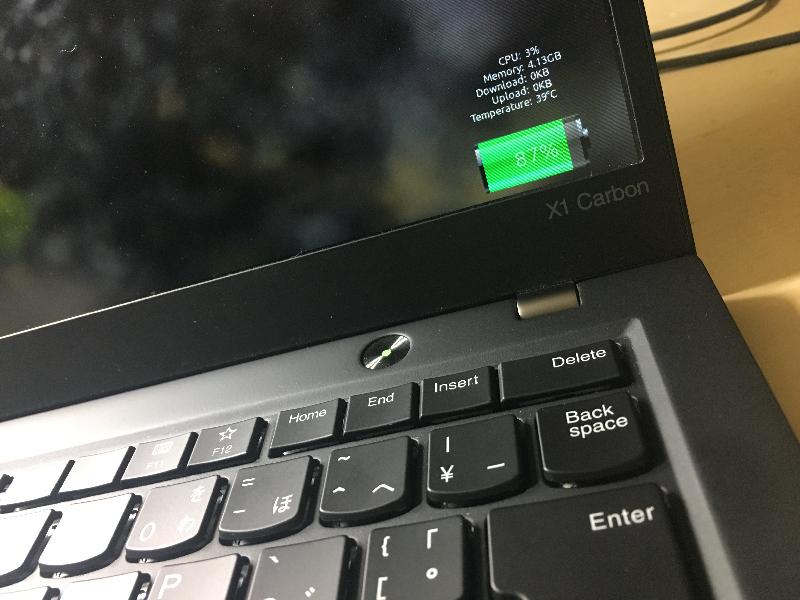
用途としては、主にRuby on Rails開発になります。Macでも普通に便利に利用できているのですが、ブラウザ2つ(Chrome/Firefox)立ち上げて、RubyMine立ち上げて、postgresとrails -sを立ち上げて、うんぬんかんぬんとしていると、メモリが足りなくなってきたり、Macがうぉんうぉん排気音を出したりし始めてきて、少し限界を感じ始めていました。
そこで新しいマシンをそろそろと検討していて、ここ半年くらい、Macbook Proを検討していました。高いのはまだ良いのですが、Touch Barモデルはちょっとアレだし、Touch Barモデルじゃないとインターフェースが少ないし、またUSB Type-cのアクセサリが高いし、つけるとかっちょ悪いしで、どうしたもんかと思っていました。
ThinkPad T460sにgentoo入れてエントリ見て、確かにdockerで色々したいし、Rails開発用途ならRubymineも動くし、そういった意味で色々めんどくさくないLinuxで良いなと思ってもいました。現在のMacbook AirにUbuntuを入れてみたりもしたのですが、どうもタッチパッドの感触がmacosのそれとは異なり、全然快適じゃなかったので、Windowsマシンのメモリ多いものを購入して、Linux入れようと決めました。
個人的なPCの購入ポイント
私の個人的なPCの購入ポイントは、一言で言えば「めんどくさくないこと」に集約されますが、あえてポイントを上げてみるとすると、以下の3点です。
- ある程度、丈夫であること
- まともなポインティングデバイスであること
- まともなキー配列であること
正直これを満たすものが、私の中では、Macbookシリーズ、ThinkPadシリーズしか無いという認識で、ここ10年でもこの2シリーズのマシンしか購入してないです。
特にポインティングデバイスが厳しく、Macbookのタッチパッドか、ThinkPadのトラックポイント(いわゆる赤ぽち)しか受け付けなくなっています。(スペースが必要なマウスはそもそも使いたくない)
そんなわけで、Macbook ProかThinkPadしか検討していません。
X1 Carbon か T470s か
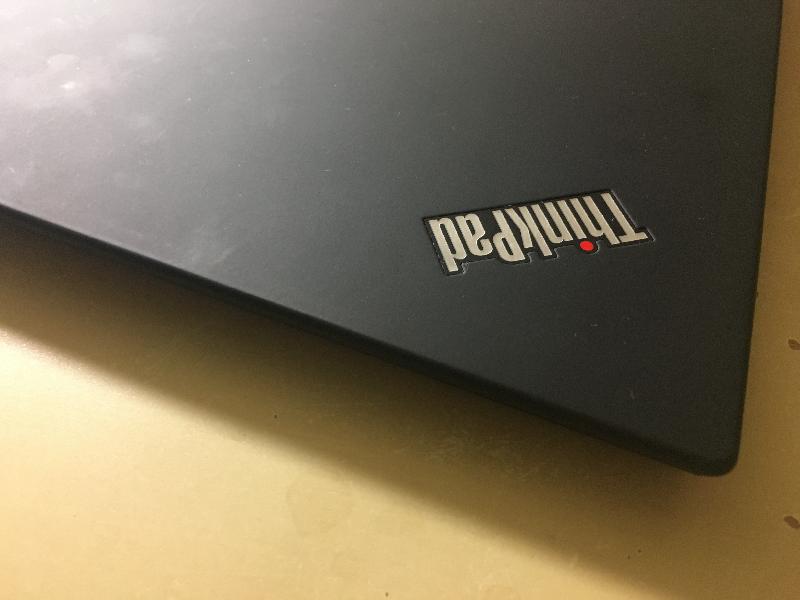
ThinkPadの中でも、 ThinkPad X1 Carbon か ThinkPad T470s かで迷いました。
共通点が多く、違いとしては、T470sのほうが「メモリ最大搭載量が多く、換装可能」「若干重い」「有線LANインターフェースあり、SDカードスロットあり」「ちょっと安い」「従来のACアダプタによる電源コネクタがある」くらいかなと思います。
X1 Carbonを選ぶポイントとしては、「ちょっと軽い」「バッテリ長持ち」「少しフットプリントが小さい」「狭額縁」という感じでした。
私が購入したときには、さらに「X1 Carbonのほうが割引クーポンの割引率が高い」というものがあり、結局おなじようなスペックでは価格差がほとんど無い感じでした。(納期も変わらない感じでした。)
まぁ、メモリは16GBあれば良いかと思い、狭額縁がDellのXPS 13みたいでかっちょいいと思い、また各種メディア・ブログでX1 Carbonがやたら絶賛されていて、また以前仕事でX1 Carbonの初期モデルを利用していて快適だったという経験から、X1 Carbonに決めました。
たまに持ち歩いて打ち合わせとかにも使うので、軽くてバッテリ長寿命に越したことはないですし。
購入はLenovo Premium Clubで
ここ数年でThinkPadを購入するときは、Lenovo Premium Clubからです。だいたい35%〜48%オフで購入できます。私が購入した時、ThinkPad X1 Carbonは、46%オフくらいだったかと思います。
7/20に注文し、8/2に到着しました。米沢生産モデルはなかったので、中国の工場から出荷されています。
スペックは下記のような感じで、税込み15万円くらいでした。安い。
- Core i7-7500U
- 14.0型 解像度はフルHD(1920×1080)
- メモリ 16GB
- SSD 256GB
- GPUは内蔵しか選択できず
- 日本語キーボード
- 指紋センサーあり
- NFCあり
- WWANなし/microSDカードスロットあり(2者択一で後者がよかったので)
- IR&720pカメラ付き
あわせて、MLCなmicroSDXCカード64GBを差し込んで、ストレージ代わりにしました。SSD高いんですもん。
3ヶ月使用しての使用感
使い始めて3ヶ月が経過して使用感をまとめてみます。
言ってしまえばいつもどおりのThinkPadでした。特段不具合や問題もなく、薄く軽く早くバッテリもタフでLinuxでも安定して動いてくれます。ここ3ヶ月では、主にRubyOnRailsの開発ばかりを行っていますが、サクサク動いてくれて快適です。
狭額縁はやはりかっちょよくて満足です。
メモリは16GBですが、Linux Mintで、Cinnamonデスクトップ、Rubymine、ブラウザ3つ起動、その他もろもろ起動しても、だいたい最大で10GB超えるくらいで特に足りなくなりそうにはならないのも安心しました。
Linux Mint については、別エントリでまとめたいと思います。
ちなみに、Windowsは全く使っていません。
便利な点
TrackPointおよびキーボード

ThinkPadといえば、TrackPoint(いわゆる赤ぽち)とキーボードです。25周年モデルで7列キーボードのモデルが出まして、キーボードはソッチのほうが良いんだろうなとは思いますが、それでも本モデルのような6列・アイソレーション型でも十分まともです。まともなだけでOKです。
インターフェースが豊富
Macbook Proにしなくてよかったなと思うのは、すでにあるデバイスがそのまま使えることです。マウス、HDMIディスプレイ、AndroidやiPhone/iPadとの接続など、USB Type-Cでない通常のAB端子があるとほんとに便利です。思えば、USB Type-Cなケーブルを一本も持っておらず、USB Type-Cなデバイスも1個も持っていませんでした。
このマシンは、普通にABのUSB端子もあり、かつType-Cな端子もあるので、旧来のデバイスもこれからさきに出るデバイスも対応しています。
外部ディスプレイは、HDMIのみですが、セットでHDMI-VGAディスプレイアダプタを購入したので、これでだいたい困らないです。
バッテリとACアダプタ

※写真はThinkPad本体付属のACアダプタではなく、別売りの公式ACアダプタ(45W)です。
上述のようにUSB Type-C端子がついています(左側に2端子)。そして、ThinkPad X1 Carbon 2017(5th Gen)は、ACアダプタはUSB Type-Cタイプのみ対応しており、電源端子は既存のものが無く、利用することは出来ません。
バッテリは、最近のノートPCよろしく長寿命で、急速充電にも対応しているため充電も早いです。
Linux Mintで利用しているため、バッテリの持ちはWindowsの時よりは良くないのかもしれないですが、それでも十分もっています。
その他ACアダプタ、モバイルバッテリについては、別のエントリでまとめようと思っています。
Linux Mint最新版で困らない
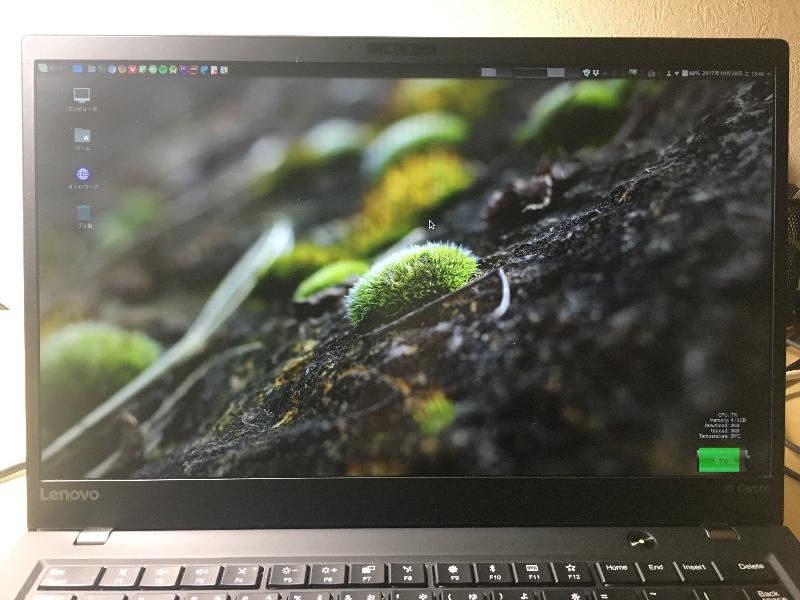
最新のノートPCだとLinuxがすんなりインストール出来なかったりしますが、ひとまずLinux Mintの最新版であれば、指紋認証デバイス以外はちゃんと普通に動いています。Fnキーとの組み合わせによる音量調整・ミュートON/OFF・画面の輝度調整なども普通にできますし、WiFiも普通に認識します。割と拍子抜けします。
その他のディストリビューションでも、LiveCD利用でデバイスがちゃんと動くかどうかは確認できると思いますが、Ubuntu系最新バージョンなら問題なく動いてくれるかと思います。
がっかりな点
トラックポイントキャップが1種のみ
今のところ特段不満は無いのですが、唯一不満なのが、TrackPoint(いわゆる赤ポチ)のキャップが1種類しか無いことです。
これまでのThinkPadにおいては、クラシックドームという最も旧型のキャップを利用していました。
しかし、今回のThinkPad X1 Carbon 2017は、TrackPoint自体が「スーパーロープロファイル」という薄型対応の形式のようで、これまでのキャップはそのまま利用できません。スーパーロープロファイル対応のキャップである必要があるのですが、これが1種類(ソフト・ドーム)のみしか無いようなのです。
そんなわけで、スーパーロープロファイルで、クラシックドームキャップは無いのか、無いとして販売予定はないのかをLenovoに問い合わせたところ、下記回答が帰ってきました。
お問い合わせ頂いた件、クラシックドームはあいにく販売しておりません。
今後、販売の予定もございません。また、Thinkpad X1 Carbon 2017にも対応しておりません。
原文ママです。残念です。
とはいえ、すでに慣れてきてはいます。ただ、以前利用していたThinkPad X201sでクラシックドームを操作すると、「やっぱりこっちだな」と思う自分がいます。
いつか出れば良いなと思っています。非純正でももはや良いやと思っています。
まとめ
普段使う道具なので、意外なところがなく、安定していて、さくさく動いてくれるのが最高です。


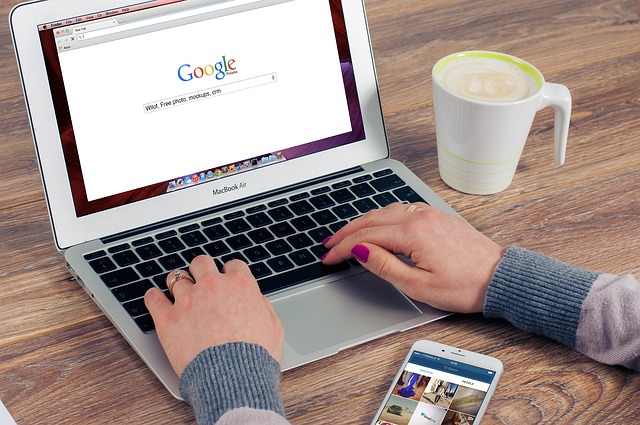





ディスカッション
ピンバック & トラックバック一覧
[…] メインマシンをMacからLinux on ThinkPad X1 Carbonにしました – Lunarian’s Blog […]